您好,登錄后才能下訂單哦!
您好,登錄后才能下訂單哦!
本文小編為大家詳細介紹“微信小程序怎么實現授權登錄”,內容詳細,步驟清晰,細節處理妥當,希望這篇“微信小程序怎么實現授權登錄”文章能幫助大家解決疑惑,下面跟著小編的思路慢慢深入,一起來學習新知識吧。
一、前言
由于微信官方修改了 getUserInfo 接口,所以現在無法實現一進入微信小程序就彈出授權窗口,只能通過 button 去觸發。
二、實現思路
自己寫一個微信授權登錄頁面讓用戶實現點擊的功能,也就是實現了通過 button 組件去觸發 getUserInof 接口。在用戶進入微信小程序的時候,判斷用戶是否授權了,如果沒有授權的話就顯示授權頁面,讓用戶去執行授權的操作。如果已經授權了,則直接跳過這個頁面,進入首頁。
三、界面簡介
1.不帶 tabBar
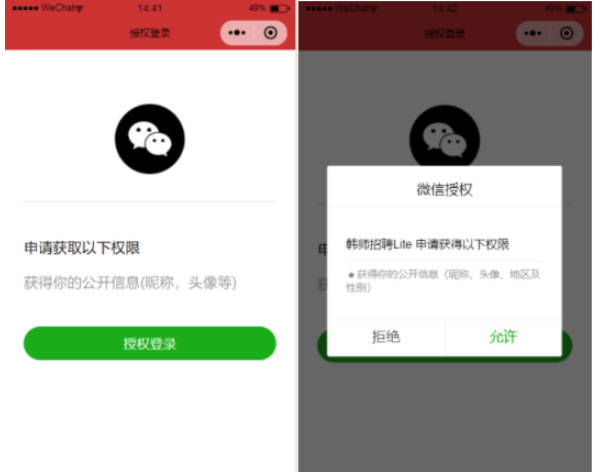
2.帶 tabBar
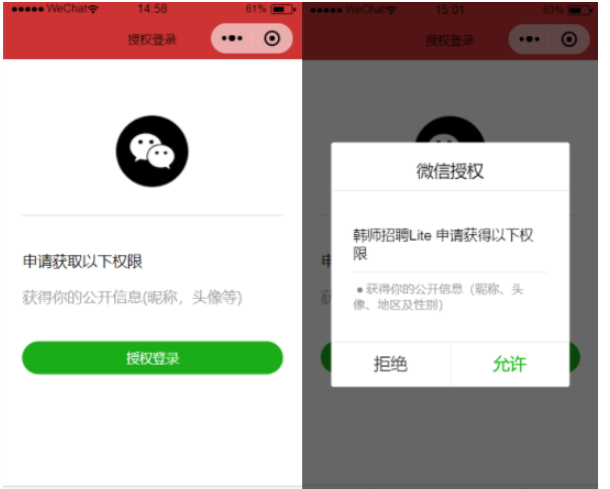
四、源碼
1.index.wxml
<view wx:if="{{isHide}}">
<view wx:if="{{canIUse}}" >
<view class='header'>
<image src='/images/wx_login.png'></image>
</view>
<view class='content'>
<view>申請獲取以下權限</view>
<text>獲得你的公開信息(昵稱,頭像等)</text>
</view>
<button class='bottom' type='primary' open-type="getUserInfo" lang="zh_CN" bindgetuserinfo="bindGetUserInfo">
授權登錄
</button>
</view>
<view wx:else>請升級微信版本</view>
</view>
<view wx:else>
<view>我的首頁內容</view>
</view>2.index.wcss
.header {
margin: 90rpx 0 90rpx 50rpx;
border-bottom: 1px solid #ccc;
text-align: center;
width: 650rpx;
height: 300rpx;
line-height: 450rpx;
}
.header image {
width: 200rpx;
height: 200rpx;
}
.content {
margin-left: 50rpx;
margin-bottom: 90rpx;
}
.content text {
display: block;
color: #9d9d9d;
margin-top: 40rpx;
}
.bottom {
border-radius: 80rpx;
margin: 70rpx 50rpx;
font-size: 35rpx;
}3.index.js
Page({
data: {
//判斷小程序的API,回調,參數,組件等是否在當前版本可用。
canIUse: wx.canIUse('button.open-type.getUserInfo'),
isHide: false
},
onLoad: function() {
var that = this;
// 查看是否授權
wx.getSetting({
success: function(res) {
if (res.authSetting['scope.userInfo']) {
wx.getUserInfo({
success: function(res) {
// 用戶已經授權過,不需要顯示授權頁面,所以不需要改變 isHide 的值
// 根據自己的需求有其他操作再補充
// 我這里實現的是在用戶授權成功后,調用微信的 wx.login 接口,從而獲取code
wx.login({
success: res => {
// 獲取到用戶的 code 之后:res.code
console.log("用戶的code:" + res.code);
// 可以傳給后臺,再經過解析獲取用戶的 openid
// 或者可以直接使用微信的提供的接口直接獲取 openid ,方法如下:
// wx.request({
// // 自行補上自己的 APPID 和 SECRET
// url: 'https://api.weixin.qq.com/sns/jscode2session?appid=自己的APPID&secret=自己的SECRET&js_code=' + res.code + '&grant_type=authorization_code',
// success: res => {
// // 獲取到用戶的 openid
// console.log("用戶的openid:" + res.data.openid);
// }
// });
}
});
}
});
} else {
// 用戶沒有授權
// 改變 isHide 的值,顯示授權頁面
that.setData({
isHide: true
});
}
}
});
},
bindGetUserInfo: function(e) {
if (e.detail.userInfo) {
//用戶按了允許授權按鈕
var that = this;
// 獲取到用戶的信息了,打印到控制臺上看下
console.log("用戶的信息如下:");
console.log(e.detail.userInfo);
//授權成功后,通過改變 isHide 的值,讓實現頁面顯示出來,把授權頁面隱藏起來
that.setData({
isHide: false
});
} else {
//用戶按了拒絕按鈕
wx.showModal({
title: '警告',
content: '您點擊了拒絕授權,將無法進入小程序,請授權之后再進入!!!',
showCancel: false,
confirmText: '返回授權',
success: function(res) {
// 用戶沒有授權成功,不需要改變 isHide 的值
if (res.confirm) {
console.log('用戶點擊了“返回授權”');
}
}
});
}
}
})關于 TabBar 的處理,只需要把上面寫好的頁面設置到 app.json 里面即可。
讀到這里,這篇“微信小程序怎么實現授權登錄”文章已經介紹完畢,想要掌握這篇文章的知識點還需要大家自己動手實踐使用過才能領會,如果想了解更多相關內容的文章,歡迎關注億速云行業資訊頻道。
免責聲明:本站發布的內容(圖片、視頻和文字)以原創、轉載和分享為主,文章觀點不代表本網站立場,如果涉及侵權請聯系站長郵箱:is@yisu.com進行舉報,并提供相關證據,一經查實,將立刻刪除涉嫌侵權內容。